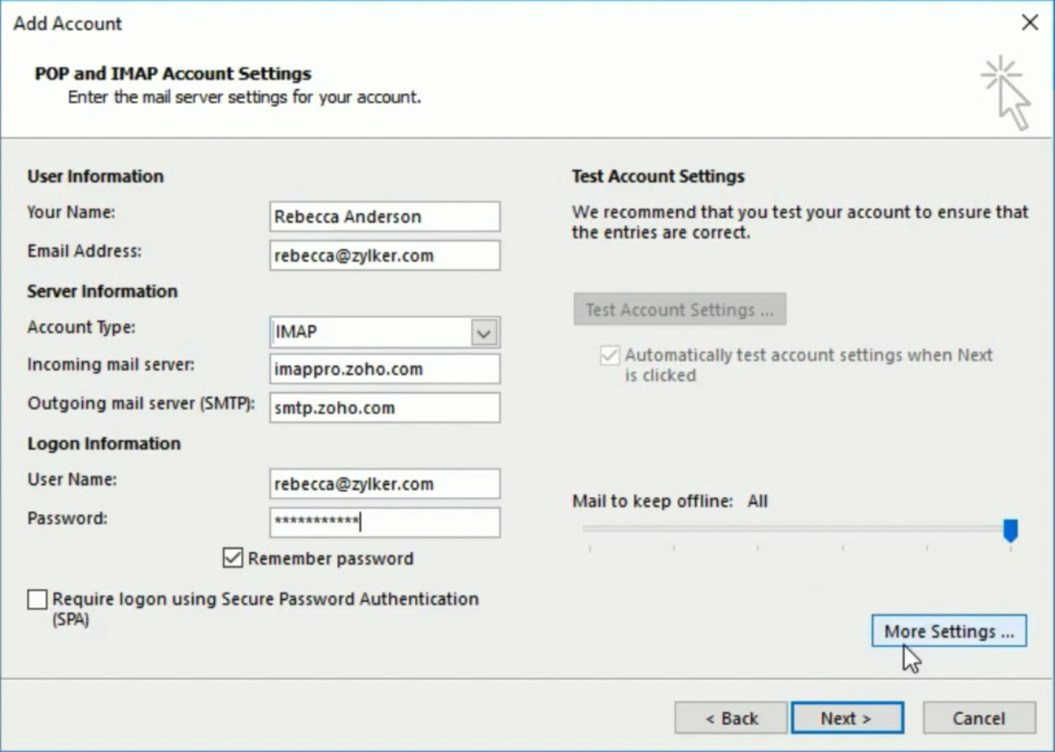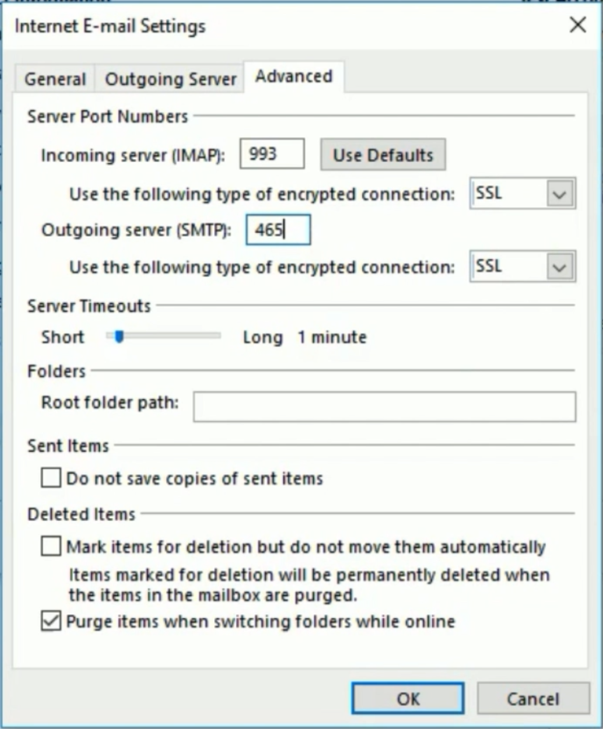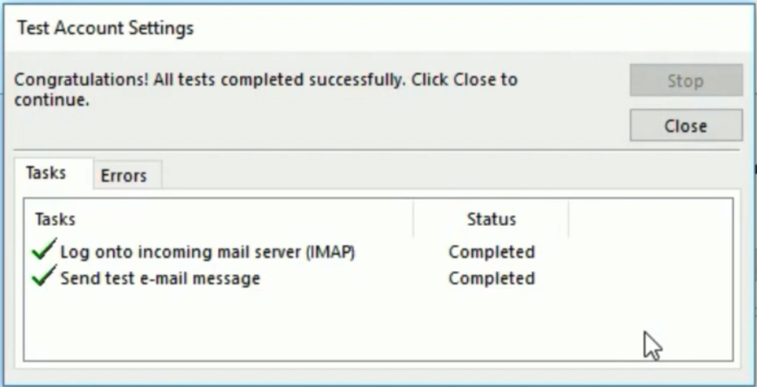Configurar o Zoho Mail no Outlook para Windows – IMAP
Etapas para configurar uma conta Zoho Mail como IMAP Zoho no Outlook para Windows
- Faça login na sua conta Zoho Mail para habilitar o acesso IMAP. (Faça login em www.zoho.com/mail >> Configurações >> Contas de e-mail >> Acesso IMAP >> Ativar acesso IMAP clicando na caixa de seleção).
- Inicie o Microsoft Outlook em seu sistema Windows.
- Clique em Arquivo e selecione Adicionar conta.
- Localize e selecione 'Configuração manual ou tipos adicionais de servidor', e clique em Avançar
- Na página 'Escolher serviço', selecione 'POP ou IMAP'e clique em Avançar.
- Na página 'Adicionar conta', forneça os seguintes dados:
- Informações do usuário
- Seu nome: Seu nome de exibição preferido. Ele será usado nos e-mails que você enviar pelo Outlook.
- Endereço de e-mail: Sua conta de e-mail Zoho (usuário@dominio.com, ou aliases de e-mail para contas de organização, ou usuario@zoho.com, no caso de uma conta pessoal)
- Informações do servidor: Informações do servidor: para configuração específica relacionada à sua conta, consulte esta seção.
- Selecione IMAP no menu Tipo de Conta.
- Servidor de entrada: imappro.zoho.com - para contas da organização (se o seu domínio estiver hospedado no Zoho).
- Servidor de entrada: imap.zoho.com - para contas pessoais (se tiver uma conta pessoal @zoho.com)
- Servidor de saída: smtp.zoho.com
- Informações de login:
- Nome de usuário – o endereço de e-mail da sua conta Zoho (usuario@seudominio.com para usuários com hospedagem de e-mail / nomedousuario@zoho.com para usuários pessoais).
- Senha – Senha da conta Zoho (use a senha específica do aplicativo , se a autenticação de dois fatores estiver ativada para sua conta.)
- Informações do usuário
- Certifique-se de que “Lembrar a senha’ está marcado, e clique em Mais configurações.
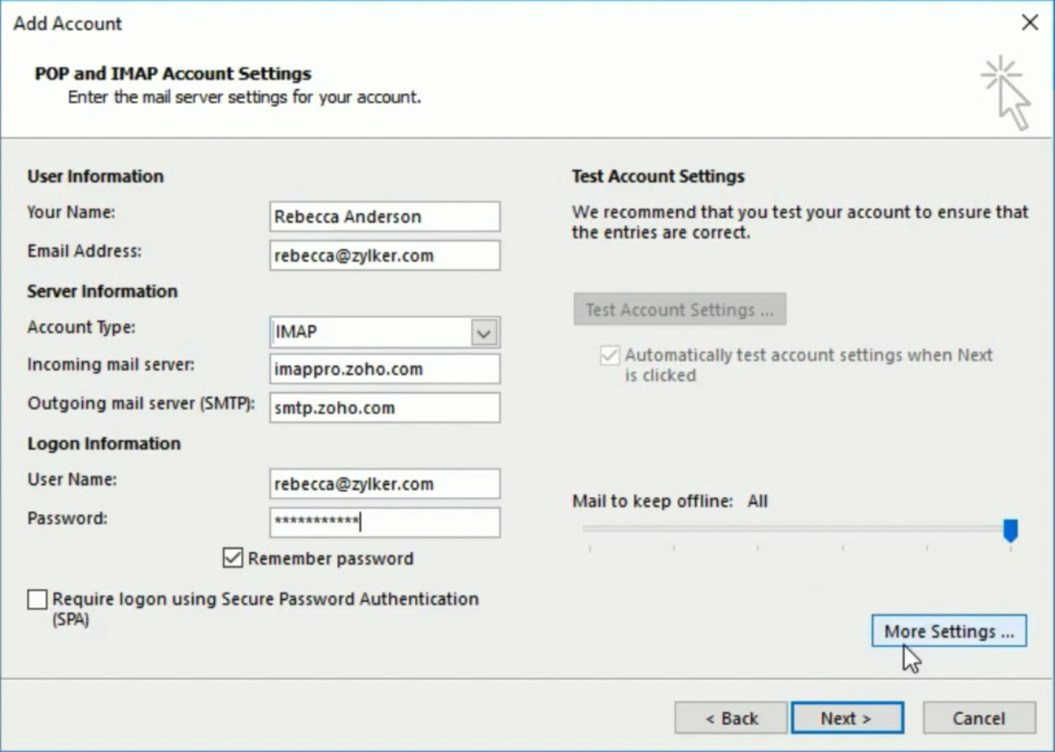
- Guia Servidor de saída: Selecione Meu servidor de saída (SMTP) requer autenticação e marque Usar mesmas configurações do meu servidor de entrada
- Selecione a guia Avançado e configure os parâmetros conforme abaixo:
- Servidor de entrada (IMAP): 993
- Selecione SSL no menu suspenso para conexão criptografada.
- Em Servidor de saída, selecione SSL na lista suspensa para a conexão criptografada.
- Servidor de saída (SMTP): 465
- Clique em OK
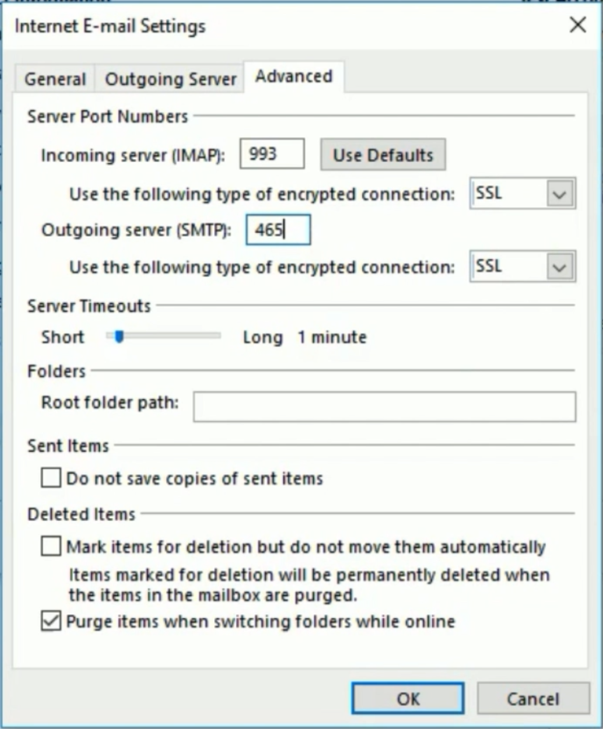
- Você será redirecionado de volta para a seção ‘Adicionar nova conta de e-mail’.
- Clique em Testar configurações da conta, para verificar a configuração.
- Se os testes forem bem-sucedidos, o Outlook exibirá uma janela pop-up como a mostrada abaixo. Clique em Fechar. Se ocorrer algum erro, verifique a seção de solução de problemas.
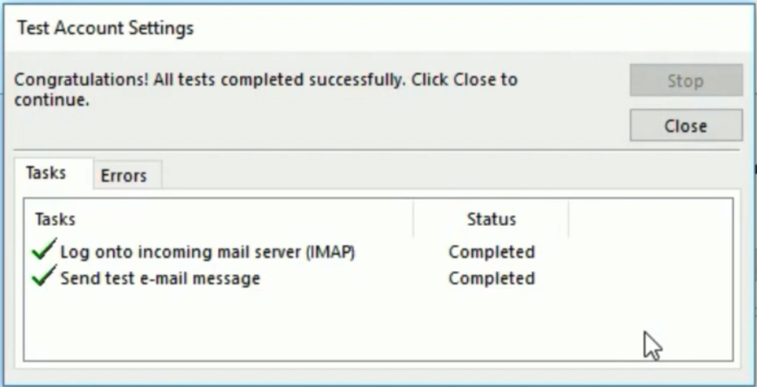
Instruções específicas para IMAP no Outlook
Itens enviados
Por padrão, nossos servidores SMTP salvam automaticamente os e-mails enviados na pasta de itens enviados. No entanto, quando você envia um e-mail pelo Outlook, ele também economiza salva uma cópia em sua pasta de itens enviados.
Para evitar duplicações na pasta de itens enviados, altere as seguintes configurações:
No Zoho Mail:
Você pode desativar a cópia criada pelo servidor nas configurações de SMTP. Clique aqui para instruções.
No entanto, você também pode alterar as configurações no cliente de e-mail que você usa.
No Outlook 2007:
- No menu Ferramentas, selecione Opções e, em seguida, Preferências
- Escolha Opções de e-mail e desmarque Salvar cópias de mensagens na pasta Itens enviados.
No Outlook 2010:
- Selecione sua conta Zoho no menu Configurações de conta e clique em Alterar
- Escolha Mais configurações, clique em Itens enviados e selecione Não salvar cópias de itens enviados.
Download de mensagens completas
Por padrão, o Outlook faz download apenas do Remetente, do Assunto e das informações de data (cabeçalhos), na sincronização dos e-mails. Ele faz o download da mensagem inteira somente quando você clica na mensagem. Você pode alterar este comportamento, alterando as configurações de Enviar/ Receber.
Observação:
No Outlook 2013, há alguns problemas relacionados à sincronização de pastas. Recomendamos o uso de versões anteriores do Outlook até que o Outlook 2013 esteja estável para uso do IMAP. Além disso, consulte descoberta automática para configuração IMAP e ActiveSync.
Páginas relacionadas
Acesso via IMAP | Configuração do servidor SMTP | Acesso POP no Outlook | Senha específica do aplicativo